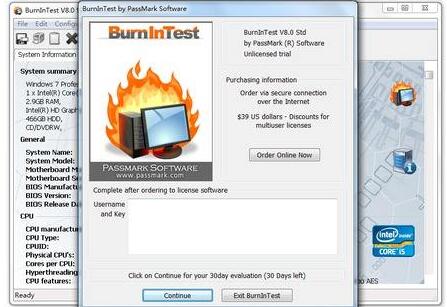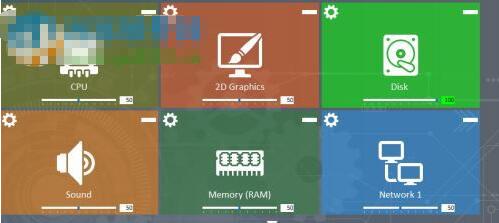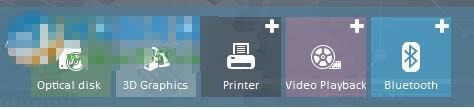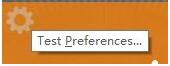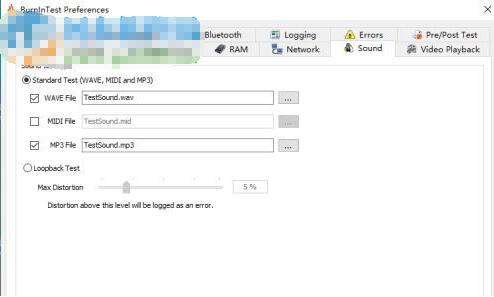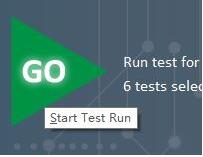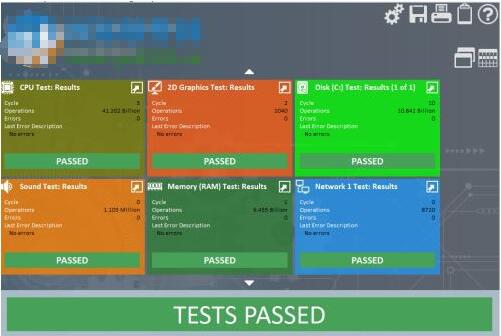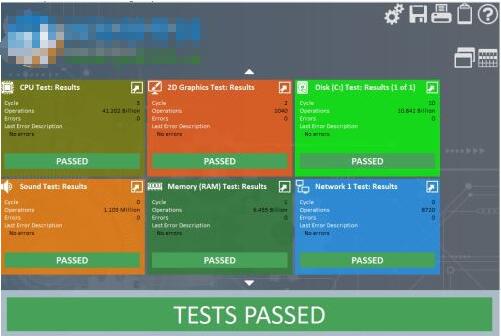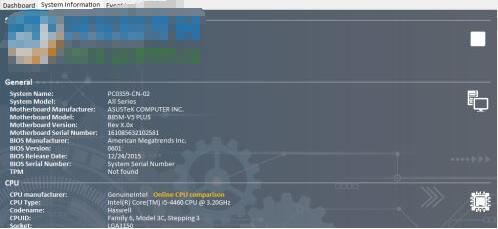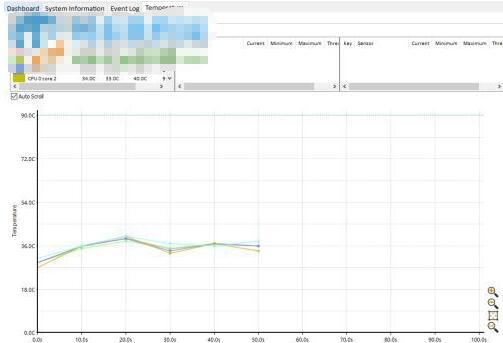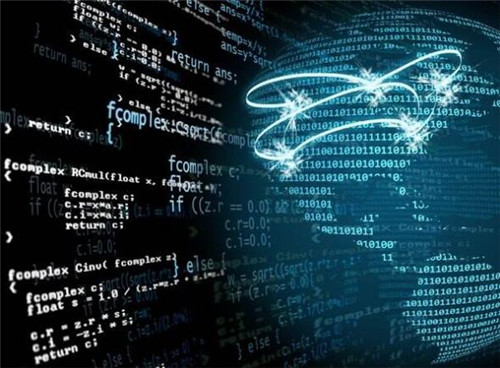BurnInTest是一款很专业的电脑检测软件,用户可以在软件中检测到计算机的性能,很多用户应该还不知道这款软件怎么使用吧?想了解电脑的性能,测试电脑硬件,大家可以看看BurnInTest检测电脑性能以及测试网卡的教程,步骤很简单的,希望可以帮助到大家。
BurnInTest怎么检测电脑性能:
进入到软件的操作页面之后大家可以将软件全屏显示,随后在主窗口中可以查看到下图所示的信息,这些是比较常用的测试位置
还有少数功能在下方也可以找到
在正式进行测试之前,大家可以通过下图所示的设置小图标来对自己的测试需求进行设置
进入到下图所示的首选项页面之后出来可以设置选中的测试位置,也可以通过上方的选项卡来设置其他的区域功能
最后单击左上角的“go”按钮开始进行测试
随后这款软件就会开始对我们的电脑系统进行测试了,测试的时间可以在最上方进查看
这样一来我们就可以随时查询自己的电脑硬件是否正常
查询之后大家也可以将上方的选项卡切换到第二个选项卡中去,在下方会显示出电脑中可以检测到的所有硬件信息,可以通过这个选项卡来查看自己的电脑设备是否需要更新
最后进入到温度监控选项卡,对于cpu来说,温度尤为重要,大家可以在运游戏时随时检测一下自己的电脑温度是否正常
通过PassMark BurnInTest这款软件大家可以对自己的电脑硬件进行检测,这样可以快速的解决硬件故障等,也可以在玩游戏之外对自己的电脑系统、硬件进行查看,避免下载之后无法运行的情况出现!
BurnInTest怎么测试网络:
1、点击图中红色框内的图标,打开Test selection and duty cycles,
2、Auto Stop after 15 Minutes 表示测试15分钟后停止,0 cycles表示没有循环
3、打钩表示要测试的选项 ,网卡测试选项如下
internal loopback 内部环回;
all available physical network port 所有可用的物理网络端口
4、绿色框内100,表示测试100%(默认为50)
5、配置完成后点击ok
6、开始测试:点击绿色三角型按钮就立即开始测试
BurnInTest怎么测试硬盘:
点击快捷栏中的“设置测试环境参数”(红色圆框所示按钮)
弹出的“参数选择”对话框中选择“磁盘”选项卡(红色圆框所示按钮),软件默认只勾选了系统盘符(C:),如需对其它逻辑盘符或整个磁盘进行测试,请自行勾选相应盘符(红色圆框所示按钮)。
其它参数请按需自行设置,设置完成后按确定返回主界面。
以上便是BurnInTest检测电脑性能以及测试网卡的方法了,大家学会怎么使用了吗?大家可以关注教程之家,里面有更多精彩的应用教程带给大家。